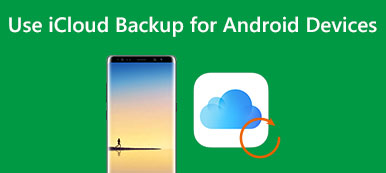无论内部存储有多大,您都无法安装无限的应用程序并始终存储大量文件。 换句话说,您的Android手机存储空间迟早会满满的。 当没有足够的存储空间,并且您需要更新Android或安装一个重要的应用程序时,您将做什么? 如果您想将个人智能手机出售或捐赠给其他人,该怎么办? 你能有效地保护你的私人信息吗?

因此,无论手机存储空间是否已满,您都可以更好地清理手机存储空间。 虽然您可以将某些文件和应用程序移动到microSD卡或其他外部硬盘驱动器,但清除内存Android以维持正常操作空间仍然很重要。 幸运的是,本文收集了一些有用且易于操作的解决方案。 因此,您可以轻松释放存储空间和内存空间。
部分1:如何清除手机存储空间
您可以尝试通过删除无用文件来清除Android上的手机存储空间的传统方式。 它也支持安装 Android清洁应用 保存你的软填充手机。 此外,本文还介绍了如何在不删除任何内容的情况下在手机上获得更多空间。 您可以阅读并选择某种解决方案以释放Android上的空间。
删除您的下载
要下载更多应用和媒体文件,或清除系统内存,您可以手动删除一些不太重要的文件。 如果您不确定是否将继续使用这些文件,则可以提前将Android文件备份到云存储空间。
。 找到您的下载文件夹
每个Android手机都有自己的下载文件夹。 您下载的所有照片,视频,文档和其他文件将存储在本地下载文件夹中。 在某些Android型号中,此文件夹也可以称为“我的文件”。
。 清除Android上的内部手机存储空间
打开您的下载历史记录并找到您要删除的文件。只需长按一个文件即可选择它。稍后,当 Android 内部存储空间已满时,单击“删除”或其他垃圾桶按钮即可删除下载内容。
清除缓存
此外,你需要 清除Android手机上的缓存数据 经常。 并且您不会丢失任何敏感或重要的Android数据。 在大多数情况下,清理应用缓存是您可以做出的第一个决定。
方法1:清除Android应用中的缓存数据。
打开“设置”应用。 选择“应用程序”并向下滚动以单击“应用程序管理器”。 稍后,您可以找到目标应用程序。 在“应用程序信息”页面中时,单击“存储”,然后选择“清除缓存”以清除Android上的缓存。

方法2:清除Android上的所有缓存数据
转到“设置”,然后单击其列表下的“存储”。 查找并单击“缓存的数据”。 当系统提示您“这将清除所有应用程序的缓存数据。”时,选择“确定”进行确认。 之后,您可以成功清除Android手机的内存。

利用Google相册
实际上,谷歌照片应用程序是一个很好的云存储工具,允许用户通过无线方式备份无限的照片。 因此,您可以将所有图片从Android移动到Google相册,以释放更多Android空间。
。 启用Google相册备份功能
在Android手机上运行Google相册应用。 确保已打开“设置”下的“备份和同步”功能。
。 将Android照片备份到Google相册
您可以设置是否以高质量分辨率或原始大小备份Android照片。 那么,Google相册目前只为高质量的照片提供无限的存储空间。
。 在Android上清除手机存储空间
然后返回“设置”应用,然后选择“释放设备存储空间”。 单击“删除”以删除已备份的Android图片。

将APP移动到废纸篓
如果您很久没有使用该应用程序了,并且确定您不再有兴趣使用该应用程序,那么为什么不将其移至垃圾桶呢?
。 访问所有Android应用
导航“设置”应用。 转到“存储”,然后单击“应用程序”。 稍后,您可以查看所有已安装的应用程序(按大小排序)。
。 通过删除应用清除Android上的手机存储
按住并按下您不使用的应用程序。然后单击应用程序名称旁边的“i”按钮。选择“卸载”并确认您的更改。

用于清除手机存储的APP
通过从Google Play商店免费安装Files Go,您可以准确地直观显示左侧存储空间。 通过轻松删除临时文件,下载和其他文件,可以轻松清除Android上的手机存储空间。
。 查看由Files Go组织的所有Android文件
启动文件Go并授予存储权限和应用程序访问权限。 然后您可以监控存储使用情况,包括未使用的应用程序,重复文件,临时文件等。
。 清除手机存储Android
选择特定类别,然后选择要删除的项目。 稍后,单击“删除”清理您的Android,或选择“清除”卸载应用程序并释放Android手机的存储空间。

部分2:如何在不删除任何内容的情况下在手机上获得更多空间
Android数据备份和还原 是您最好的朋友,只需点击一下即可将任何Android数据备份和恢复到Windows或Mac PC。 因此,您可以将数据备份到计算机以清除Android上的手机存储空间。 它很容易实现,并且不会覆盖任何Android数据。
- 只需单击一下即可将数据从Android备份和恢复到Windows或Mac PC。
- 预览并选择要还原到Android的任何数据,而不会丢失数据。
- 设置密码以加密Android备份文件。
- 使用5,000 Android便携式设备,包括三星,索尼,LG等。
。 将Android连接到PC
启动Android数据备份和还原。 然后使用照明USB电缆将您的Android手机或平板电脑连接到计算机。 单击“一键备份”将所有Android文件备份到PC。 否则,您可以单击“设备数据备份”以备份某些Android文件类型而不会被覆盖。

。 选择要备份的数据类型(可选)
如果要有选择地将Android数据备份到计算机,则可以在弹出窗口中选择数据类型。

。 备份数据从Android到PC
然后选择“开始”以立即将Android数据备份到PC。 备份结束后,您可以检查一下。

之后,您可以通过删除所有Android文件来清除手机存储空间。 如果您不小心删除了重要文件,请使用此软件作为 备份提取器 或者删除已删除的数据。
嗯,这也是一种可以在某种程度上增加内部存储Android的好方法。 此外,即使您的Android设备损坏或崩溃,您仍然可以直接访问所有重要文档和媒体文件。



 iPhone数据恢复
iPhone数据恢复 iOS系统恢复
iOS系统恢复 iOS数据备份和还原
iOS数据备份和还原 iOS录屏大师
iOS录屏大师 MobieTrans
MobieTrans iPhone转移
iPhone转移 iPhone橡皮擦
iPhone橡皮擦 WhatsApp转移
WhatsApp转移 iOS解锁
iOS解锁 免费HEIC转换器
免费HEIC转换器 iPhone 位置转换器
iPhone 位置转换器 Android数据恢复
Android数据恢复 损坏Android数据提取
损坏Android数据提取 Android数据备份和还原
Android数据备份和还原 手机转移
手机转移 数据恢复工具
数据恢复工具 蓝光播放器
蓝光播放器 Mac清洁卫士
Mac清洁卫士 DVD刻录
DVD刻录 PDF 转换
PDF 转换 Windows密码重置
Windows密码重置 手机镜
手机镜 视频转换器旗舰版
视频转换器旗舰版 视频编辑
视频编辑 屏幕录影大师
屏幕录影大师 PPT到视频转换器
PPT到视频转换器 幻灯片制作
幻灯片制作 免费视频转换器
免费视频转换器 免费屏幕录像机
免费屏幕录像机 免费HEIC转换器
免费HEIC转换器 免费视频压缩器
免费视频压缩器 免费的PDF压缩器
免费的PDF压缩器 免费音频转换器
免费音频转换器 免费录音机
免费录音机 免费视频木工
免费视频木工 免费图像压缩器
免费图像压缩器 免费背景橡皮擦
免费背景橡皮擦 免费图像升频器
免费图像升频器 免费水印去除剂
免费水印去除剂 iPhone屏幕锁
iPhone屏幕锁 拼图魔方
拼图魔方